原标题:老师如何在Excel学生成绩表中一键生成总分和各科平均分
每次学生考完试,阅卷打分就已经很累了,还要把学生成绩录入到Excel电子表格中
老师们都知道Excel电子表格具有强大的函数计算功能,但是就是记不住函数名称怎么办?
这里教大家一个不需要输入函数,用快捷键直接计算学生总分的方法
在Excel学生成绩表中一键生成总分
我们以Excel2010为例,为大家详细讲解展示
首先我们看到这张成绩表

第一步:选中填有学生成绩的区域
注意:这里我们要把总分和平均分也扩选上

第二步:按“Alt"+"="
这样我们的学生总成绩就直接生成了
但是要注意一下,我们这个例子里面有”各科平均分“
在这里我们通过”Alt+="算出来的是总分
所以我们要通过更改函数的方法,求出各科平均分

第三步:将SUM函数更改为AVERAGE函数
单击第一科“语文”的单科平均分,在上述编辑栏中,将SUM函数更改为AVERAGE函数
在编辑栏中输入一个“A”就可以找到AVERAGE函数,因此这个求均值函数记不住也是没有问题的


第四步:拖动填充柄,复制求均值函数
这一步比较简单,我们就不展开细讲了,不明白的朋友欢迎在下方留言

结果展示:
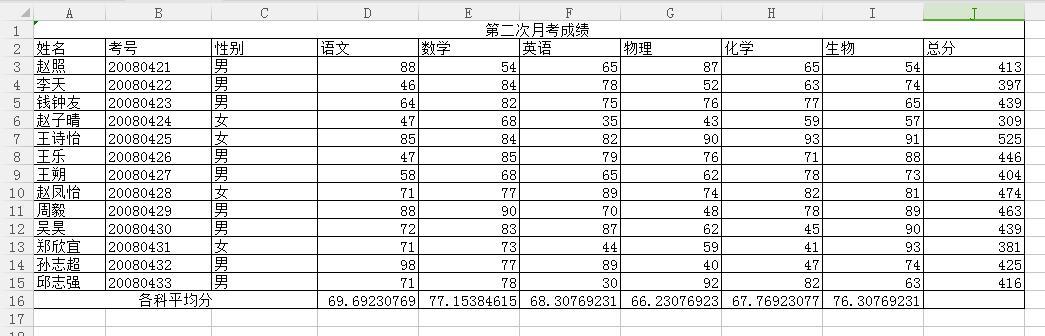
简单的四步就可以求出学生的总分和各科的平均成绩,如果大家还有更简单的方法欢迎给我留言评论,大家一起分享返回搜狐,查看更多
责任编辑:







 这篇教程介绍了如何在Excel中无需记住函数名称,只需使用快捷键就能快速计算学生的总分和各科平均分。通过选择成绩区域,按下Alt+等号可以一键生成总分,然后将SUM函数改为AVERAGE函数即可计算平均分。这种方法对于教师来说非常实用,简化了成绩处理的工作流程。
这篇教程介绍了如何在Excel中无需记住函数名称,只需使用快捷键就能快速计算学生的总分和各科平均分。通过选择成绩区域,按下Alt+等号可以一键生成总分,然后将SUM函数改为AVERAGE函数即可计算平均分。这种方法对于教师来说非常实用,简化了成绩处理的工作流程。
















 4382
4382

 被折叠的 条评论
为什么被折叠?
被折叠的 条评论
为什么被折叠?








